苹果手机设置拍日出怎么设置 iPhone 上如何设置日出或日落提醒
苹果手机设置拍日出怎么设置,如果您是一位喜爱拍摄风景的摄影爱好者,那么在苹果手机上设置日出或日落提醒就非常重要了,苹果手机提供的日出日落提醒功能可以帮助您在最佳的时间拍摄出最美的日出或日落照片。但如何设置这个功能呢?下面我将为大家详细介绍苹果手机上如何设置日出或日落提醒。
使用Shortcuts 应用程序 (包含在每部运行 iOS 13 或更高版本的 iPhone 上),您可以在日出或日落时触发操作。这对于设置闹钟、播放音乐和其他任务非常有用。以下是如何设置它。
首先,打开快捷方式应用程序。如果找不到图标,请用一根手指从屏幕中间向下滑动。在搜索栏中输入“快捷方式”,然后在出现“快捷方式”时点击它。
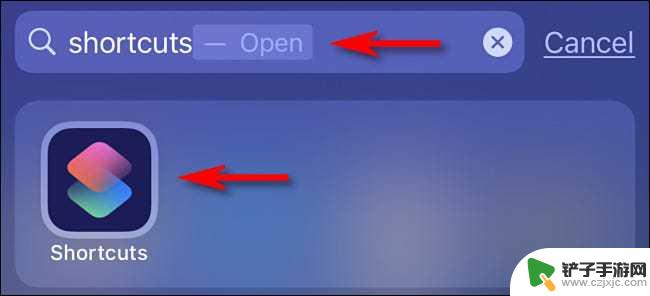
点击底部的“自动化”。
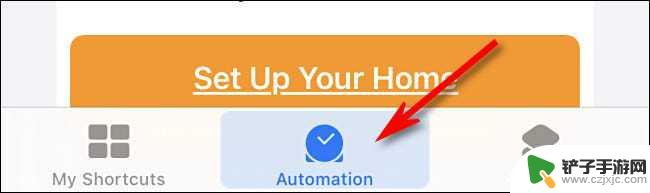
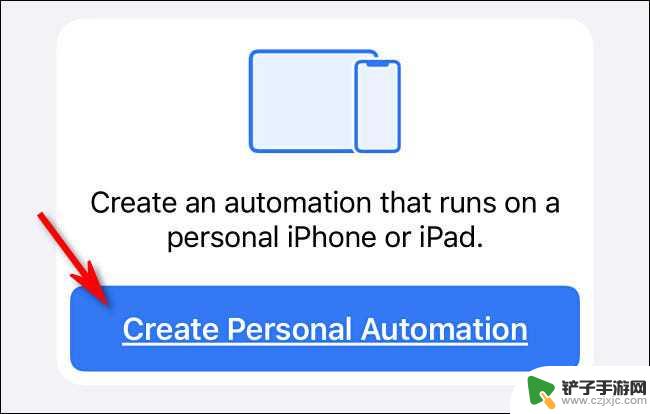
在“新自动化”菜单上,点击“时间”。
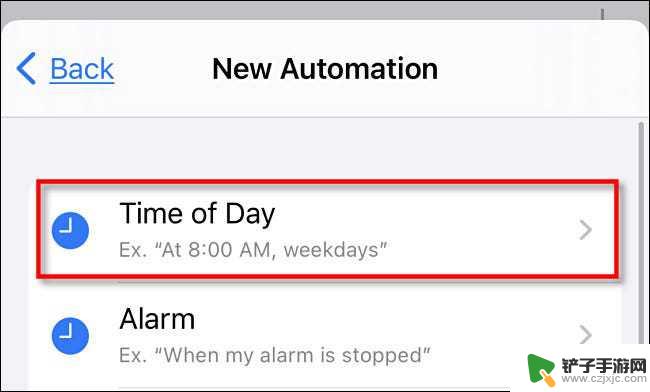
在这里,您可以选择是在“日出”还是“日落”触发自动化。
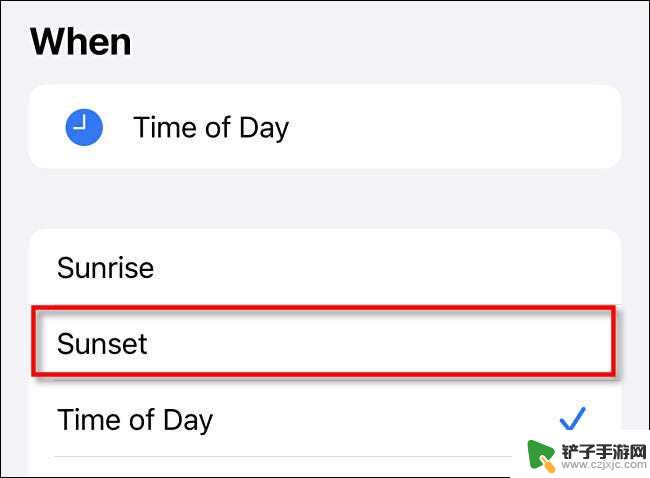
在下一个菜单中,您可以选择时间偏移量,例如“日落前 30 分钟”或“日落时”。这同样适用于日出选项。选择您的首选选项,然后点击“完成”。
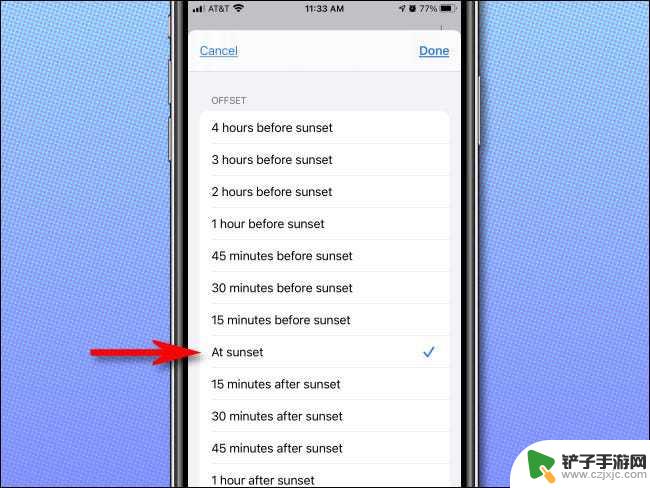
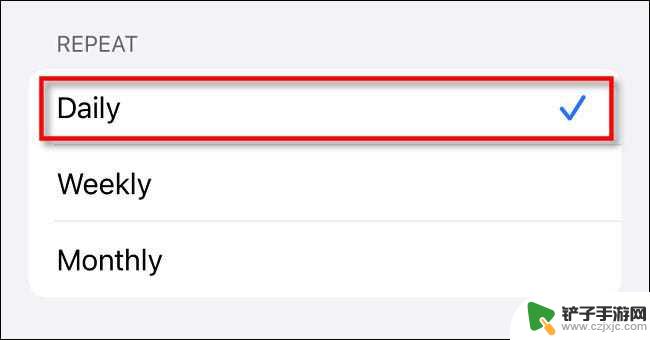
点击“下一步”进入“操作”菜单。这是您定义日出或日落时想要发生的事情的地方。您可以选择快捷方式中可用的任何操作,包括显示警报、设置计时器、启动应用程序等。您还可以将多个操作链接在一起。
在我们的示例中,我们将设置操作以开始播放 Apple Music Library 中的歌曲。
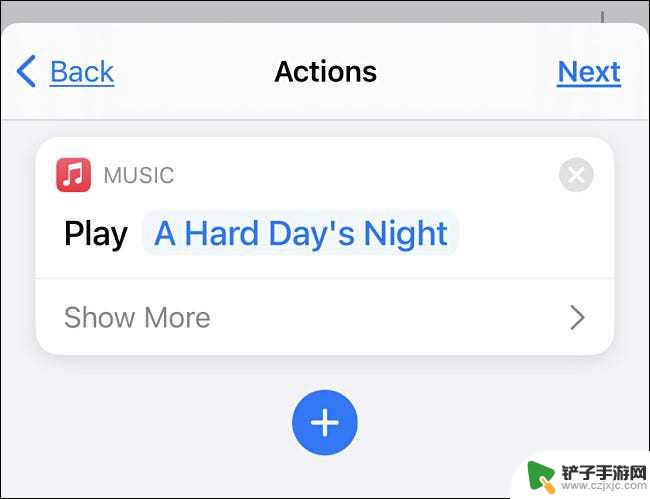
定义操作后,点击“下一步”。您将看到整个自动化的概览。点击此处的任何部分以返回并进行更改。
在继续之前,请关闭“运行前询问”选项。在出现的确认弹出窗口中,点击“不要询问”。如果启用此功能,除非您先检查屏幕并确认,否则您的自动化将不会运行。
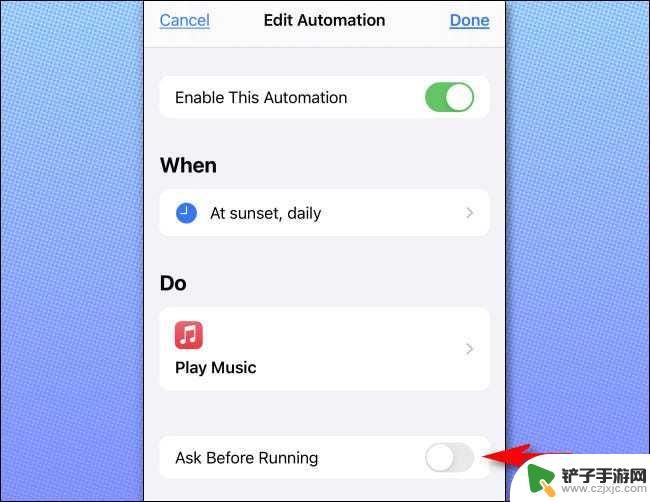
点击“完成”,您将在“自动化”列表中看到刚刚创建的自动化。
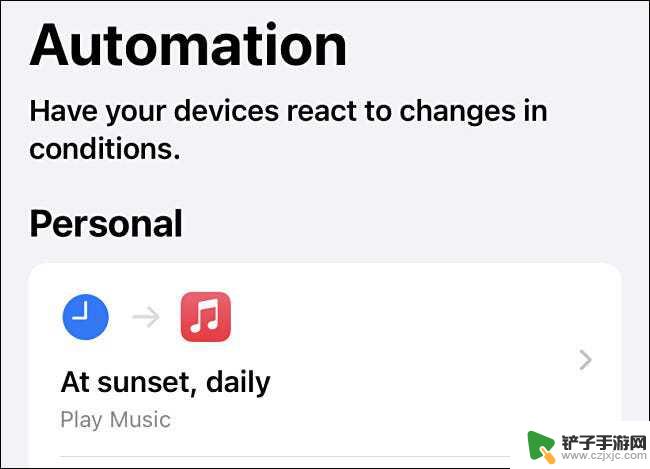
如果您想禁用自动化,只需在“自动化”列表中点击它。在下一个菜单中,关闭“启用此自动化”选项。
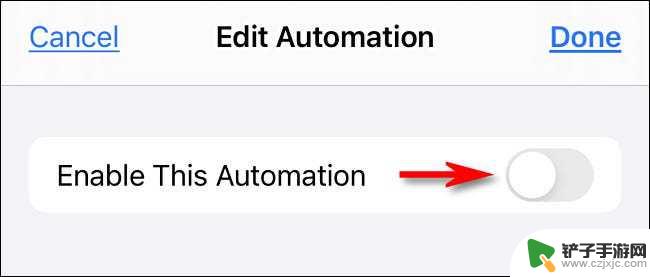
您可以随时返回快捷方式应用程序中的“自动化”部分以再次启用自动化。如果您想完全删除自动化,只需在列表中向左滑动,然后点击“删除”。
以上是如何在苹果手机上设置拍摄日出的全部内容,如果您也遇到了同样的问题,请参考本文提供的方法,希望这对大家有所帮助。














